على الرغم من وجود أدلة متزايدة على أن شركة آبل ستقدم أجهزة آيفون أكبر في وقت ما من هذا العام ، فأنا أبقى على وعدها الذي قطعته في العام الماضي. أحتاج وأريد هاتفًا بشاشة أكبر - الآن ، وليس لاحقًا - وبالنسبة لي ، هذا يعني نموذج Android. (لا جريمة ، ومشجعي Windows Phone: أنا ببساطة لا أحب الأجهزة ولا سيما لا يحب نظام التشغيل.)
بعد الكثير من الاختبارات والتحقيق ، قررت أن الاختيار الواضح هو "Republic Wireless Moto X" ، وهو سرقة بسعر 299 دولارًا للهاتف و 25 دولارًا شهريًا مقابل خدمة 3G غير محدودة. (يمكن أن أرتفع إلى 4G إذا أردت ، ولكن الحقيقة هي أنني نادراً ما أحتاج إلى هذا النوع من السرعة.)
يكمن التحدي الحقيقي في التحول إلى Android بعد ما يقرب من خمس سنوات من استخدام iPhone. على الرغم من أنها متشابهة في الأساس (كل التطبيقات والأيقونات فقط) ، إلا أن نظامي التشغيل يختلفان بشكل كبير في العديد من الطرق. ووجدت التحول صريحا - حتى قمت ببعض التغييرات الرئيسية. إليك كيف يمكن لأي مستخدم iOS لفترة طويلة جعل Android أكثر ترحيباً بقليل:

1. تخلص من تطبيق Gmail
أعتمد على ثلاثة حسابات Gmail ، وتعامل معها أحدث إصدار من بريد iOS بشكل جيد. لكن جوجل جوجل التطبيق الأصلي؟ رائع. BLECH. سيى. لا، شكرا.
أنا متأكد من أنه جيد إذا كنت معتادًا على ذلك ، ولكن لا يوجد صندوق بريد موحد هو أداة لكسر الصفقات. وما هو مع كل تلك الصناديق الملونة بشكل عشوائي بجانب كل رسالة؟ لا يحتوي أي من جهات الاتصال الخاصة بي تقريبًا على صور مرتبطة بحساباتهم ، لذا فأنا أرى مزيجًا مشوشًا من الألوان (مربكًا للفضاء).
لقد راجعت الكثير من بدائل تطبيق البريد الإلكتروني ، ولكن هناك واحدة فقط تقربني مما اعتدت عليه: K-9 Mail. وهو يوفر الكثير من خيارات التخصيص أكثر من تطبيق Gmail ويقدم صندوق بريد وارد موحدًا. بعد تغيير إعدادات التخطيط المختلفة ، حصلت على بريد K-9 يشبه إلى حد كبير بريد iOS ، كما ترى على اليمين.
2. قم بتحويل شاشتك الرئيسية إلى أقصى اليسار
افتراضيًا ، تكون شاشة Android الرئيسية في وسط خمس صفحات متاحة. بالنسبة إلى دماغنا السلكي الذي يعمل بنظام iOS ، هذا لا معنى له: البداية تبدأ من أقصى اليسار. لحسن الحظ ، لا يوجد قانون ينص على أنه يجب عليك الالتزام بطريقة Android في عمل الأشياء.
لذلك ، عندما بدأت في ملء Moto X مع تطبيقاتي المفضلة ، قمت بتنظيمها تمامًا كما كانت على iPhone: التطبيقات الأكثر استخدامًا في الصفحة أقصى اليسار ، والتطبيقات الثانية الأكثر استخدامًا في الصفحة الثانية ، وما إلى ذلك . ولحسن الحظ ، يستخدم هذا الإصدار من Android مجلدات مثل iOS ، لذا لا يتعين علي الانتشار كثيرًا.
التجاعيد الوحيدة هي أنه إذا قمت بالنقر على أيقونة الصفحة الرئيسية أثناء عرض تطبيقاتي ، فإنه يقوم بتكبير الشاشة إلى الشاشة المركزية. لكن يمكنني العيش مع ذلك.

3. ترحيل جهات الاتصال الخاصة بك والتقويم بكل سهولة
يعني الانتقال من iOS إلى Android كسر iCloud ، حيث يخزن معظم مستخدمي iOS (أو على الأقل النسخ الاحتياطي) لبياناتهم. لحسن الحظ ، قامت موتورولا مؤخراً بتحديث أداة Motorola Migrate الخاصة بها لتشمل دعم iOS.
وهذا يعني أنه إذا كنت تنتقل إلى Moto X أو Moto G أو Droid Ultra أو Droid Maxx أو Droid Mini ، فيمكنك بسهولة نقل البيانات من تطبيقات جهات الاتصال والتقويم (إلى تطبيقات People وتطبيقات Android على التوالي).
كل ما عليك فعله هو تثبيت التطبيق على هاتف موتورولا ، والسماح له بتسجيل الدخول إلى حسابك على iCloud ، ثم الانتظار بينما يقوم بترحيل بياناتك. استخدمتها على جهات الاتصال الخاصة بي وعملت هذه العملية بسلاسة.
إذا لم تكن متحركًا في اتجاه موتورولا ، فراجع دليل Jason Cipriani لإجراء التغيير من iPhone إلى Android ، والذي يفصّل المزيد من خيارات ترحيل البيانات العالمية (ويغطي مساحة أكبر بكثير ، بما في ذلك نقل الموسيقى والصور الخاصة بك).

4. إضافة الإخطارات المنبثقة للرسائل النصية
هناك شيء واحد أجده مزعجًا حقًا حول Android (على الأقل النسخة التي لديّ) هي الطريقة التي تتعامل بها مع إشعارات الرسائل النصية - أو بالأحرى لا تتعامل معها. أين النافذة المنبثقة التي تعرض رسالتي الجديدة؟ في Moto X ، كل ما أراه هو رمز إعلام صغير (يميل إلى الضياع بين جميع رموز الإشعارات الأخرى).
يُضفي نظام SMS المنبثق الذي يحمل اسمًا صحيحًا نظامًا للإشعار أكثر تشبهًا لنظام التشغيل iOS: تظهر الرسائل الجديدة في نافذة منبثقة ، حيث لا يمكنك قراءتها في لمحة فحسب بل أيضًا الرد عليها.
ما عليك سوى التأكد من إيقاف تشغيل إشعارات تطبيق "الرسائل" الذي يمكنك تنفيذه عن طريق تشغيله ، ثم النقر فوق قائمة> إعدادات وإلغاء تحديد مربع الإشعارات.
وضمن إعدادات SMS Popup ، يمكنك تعديل جميع أنواع الخيارات ، بما في ذلك أصوات التنبيه التي يتم تشغيلها لجهات اتصال محددة والرمز الذي يظهر في منطقة الإعلام. التطبيق الصغير الرائع - وهو مجاني.
5. اعطائها اي فون الكلي

إذا كنت لا تستطيع أن تدفئ إلى Android ، حسنًا ، ربما لن تضطر إلى ذلك. يقوم Espier Launcher 7 بعمل رائع يتمثل في تعديل نظام Android ليبدو ويتصرف كثيرًا مثل iOS 7.
عند تشغيله لأول مرة ، سيظهر لك "دليل تطبيق" مضمن يعرض لك إضافات يمكنك إمساكها لإجراء تغيير أكثر اكتمالاً. على سبيل المثال ، يوفر لك برنامج Espier Notifications 7 شريط الحالة الخاص بنظام iOS ، بينما يقوم Screen Locker 7 بتحويل شاشة التأمين. وبعبارة أخرى ، يمكنك اتباع نهج مجزأة في iPhone-ing على هاتف Android الخاص بك.
عنصري المفضل: إضافة الشارات إلى تطبيق الرسائل (من بين آخرين) حتى تعرف عدد الرسائل النصية غير المقروءة التي تنتظرك. هناك أيضًا بحث مدمج عند التمرير لأسفل على أي شاشة تطبيق ، تمامًا كما هو الحال في iOS.
بالمناسبة ، ليس من الواضح على الفور كيفية إلغاء تثبيت Espier Launcher إذا قررت أنك لا تحب ذلك. فقط اضغط على الإعدادات> التطبيقات> Espier Launcher 7 ، ثم اضغط على إلغاء التثبيت.
لذلك لديك ، أيها المغتربون فون فون. نأمل أن يساعدك هذا على تجاوز الانتقال إلى Android. و ، إذا لم تنجح ، يمكنك دائمًا الرجوع عندما يصل جهاز iPhone 6 في وقت لاحق من هذا العام. هذا هو جمال الهاتف بدون عقد مثل هذا الهاتف: لا يوجد عقد.







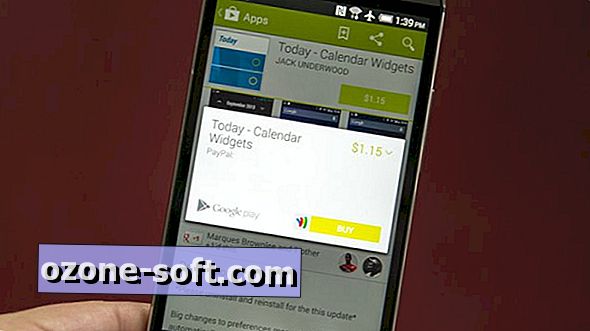





ترك تعليقك